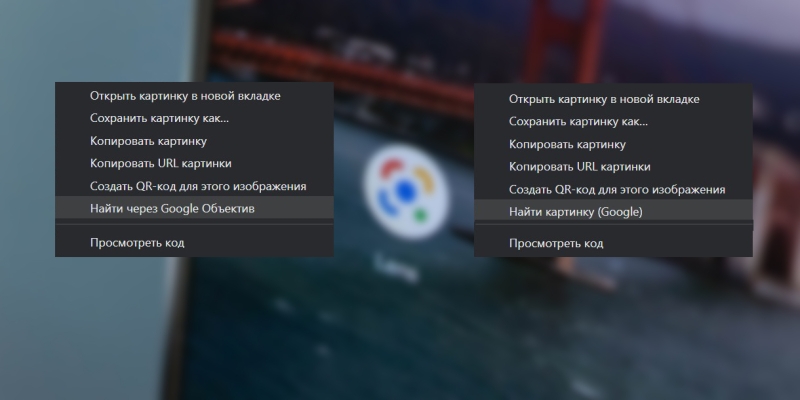Если вы часто ищете похожие изображения в более высоком разрешении, вы наверняка заметили недавние изменения в браузере.
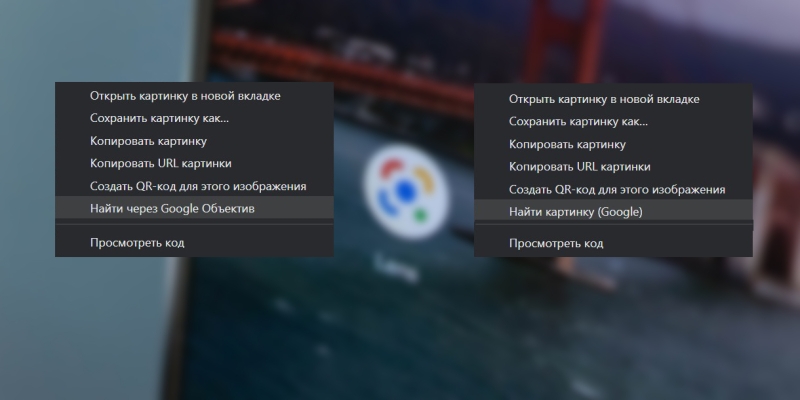
С одним из последних обновлений в Chrome на ПК изменился способ поиска картинок. Теперь при нажатии правой кнопки мыши по изображению открывается контекстное меню, где нет привычного пункта «Найти картинку», но есть «Найти через Google Объектив».

Сам «Объектив» или Lens — сервис довольно полезный. Он помогает распознавать вещи и предметы на фото и искать их в Сети на других сайтах, чтобы, к примеру, купить. Однако его внедрение в обычный поиск изображений в браузере лишило пользователей базовой возможности поиска по картинке, когда Chrome ищет такие же изображения в различном разрешении.
Вернуть старый поиск можно в пару действий:
- Открываем Chrome и в адресной строке пишем chrome://flags. Откроется раздел с новыми и экспериментальными функциями.

- В нём нужно найти Search your screen with Google Lens и напротив выбрать значение Disabled.
- Chrome попросит перезагрузки и после привычный поиск по картинкам вернётся.

Поскольку функция поиска картинок через «Объектив» находится в списке экспериментальных настроек, Google ещё может отказаться от неё со следующим обновлением браузера.
Обновление 5 марта: в 99-й версии Chrome возможность вернуть старый поиск по картинкам закрыли — теперь только через «Объектив». Надеемся, что в ближайшее время сторонние разработчики выпустят расширение, позволяющее вернуть привычный метод поиска.
Читайте также 🧐 Эксперты назвали популярные расширения, которые больше всего тормозят Chrome Google выбрала лучшие расширения 2021 года для браузера Chrome